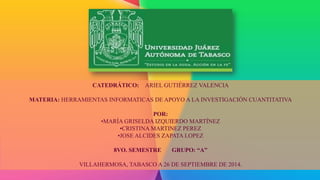
Spss
- 1. CATEDRÁTICO: ARIEL GUTIÉRREZ VALENCIA MATERIA: HERRAMIENTAS INFORMATICAS DE APOYO A LA INVESTIGACIÓN CUANTITATIVA POR: •MARÍA GRISELDA IZQUIERDO MARTÍNEZ •CRISTINA MARTINEZ PEREZ •JOSE ALCIDES ZAPATA LOPEZ 8VO. SEMESTRE GRUPO: “A” VILLAHERMOSA, TABASCO A 26 DE SEPTIEMBRE DE 2014.
- 4. Todas las tablas, los gráficos y los resultados estadísticos se muestran en el Visor. Puede editar los resultados y guardarlos para utilizarlos posteriormente. La ventana del Visor se abre automáticamente la primera vez que se ejecuta un procedimiento que genera resultados.
- 5. Con el Editor de tablas pivote es posible modificar los resultados mostrados en este tipo de tablas de diversas maneras. Puede editar el texto, intercambiar los datos de las filas y las columnas, añadir colores, crear tablas multidimensionales y ocultar y mostrar los resultados de manera selectiva.
- 6. Puede modificar los gráficos y diagramas de alta resolución en las ventanas de los gráficos. Es posible cambiar los colores, seleccionar diferentes tipos de fuentes y tamaños, intercambiar los ejes horizontal y vertical, rotar diagramas de dispersión 3-D e incluso cambiar el tipo de gráfico.
- 7. Los resultados de texto que no aparecen en las tablas pivote pueden modificarse con el Editor de resultados de texto. Puede editar los resultados y cambiar las características de las fuentes (tipo, estilo, color y tamaño).
- 8. Puede pegar las selecciones del cuadro de diálogo en una ventana de sintaxis, donde aparecerán en forma de sintaxis de comandos. A continuación puede editar esta sintaxis de comandos para utilizar las funciones especiales que no se encuentran disponibles en los cuadros de diálogo. También puede guardar los comandos en un archivo para utilizarlos en sesiones posteriores
- 9. Ventana designada frente a ventana activa Si tiene abiertas varias ventanas del Visor, los resultados se dirigirán hacia la ventana designada del Visor. Si tiene abierta más de una ventana del Editor de sintaxis, la sintaxis de comandos se pegará en la ventana designada del Editor de sintaxis. Las ventanas designadas se indican con un signo más en el icono de la barra de título y es posible cambiarlas en cualquier momento. La ventana designada no debe confundirse con la ventana activa, que es la ventana actualmente seleccionada. Si tiene ventanas superpuestas, la ventana activa es la que aparece en primer plano. Si abre una ventana, esa ventana se convertirá automáticamente en la ventana activa y en la ventana designada.
- 10. Convierta la ventana que desee designar en ventana activa (pulse en cualquier punto de la ventana). Pulse en el botón Designar ventana de la barra de herramientas (la que tiene el icono del signo más). Seleccione en los menús: Utilidades > Designar ventana Nota: en cuanto a las ventanas Editor de datos, la ventana Editor de datos activa determina el conjunto de datos que se utiliza en análisis o cálculos posteriores. No hay ninguna ventana Editor de datos “designada”.
- 11. La barra de estado que aparece en la parte inferior de cada ventana de IBM® SPSS® Statistics proporciona la siguiente información:
- 12. Estado del comando. En cada procedimiento o comando que se ejecuta, un recuento de casos indica el número de casos procesados hasta el momento. En los procedimientos estadísticos que requieren procesamientos iterativos, se muestra el número de iteraciones. Estado del filtro. Si ha seleccionado una muestra aleatoria o un subconjunto de casos para el análisis, el mensaje Filtrado indica que existe algún tipo de filtrado activado actualmente y por tanto en el análisis no se incluyen todos los casos del archivo de datos. Estado de ponderación. El mensaje Ponderado indica que se está utilizando una variable de ponderación para ponderar los casos para el análisis. Estado de división del archivo. El mensaje Segmentado indica que el archivo de datos se ha segmentado en diferentes grupos para su análisis en función de los valores de una o más variables de agrupación.
- 13. La mayoría de las opciones de los menús acceden a un cuadro de diálogo cuando se seleccionan. Los cuadros de diálogo se utilizan para seleccionar variables y opciones para el análisis. Los cuadros de diálogo para los procedimientos estadísticos tienen normalmente dos componentes básicos:
- 14. Lista de variables de origen. Una lista de variables en el conjunto de datos activo. En la lista de origen sólo aparecen los tipos de variables que el procedimiento seleccionado permite. La utilización de variables de cadena corta y de cadena larga está restringida en muchos procedimientos. Listas de variables de destino. Una o varias listas que indican las variables elegidas para el análisis; un ejemplo son las listas de variables dependientes e independientes.
- 15. Puede mostrar tanto nombres como etiquetas de variable en las listas de los cuadros de diálogo y puede controlar el orden en el que aparecen las variables en las listas de variables de origen. Para controlar los atributos de presentación por defecto de las variables en las listas de origen, elija Opciones en el menú Editar.
- 17. También puede cambiar los atributos de visualización de la lista de variables en los cuadros de diálogo. El método para cambiar los atributos de visualización depende del cuadro de diálogo: • Si el cuadro de diálogo proporciona controles de clasificación y visualización en la lista de variables de origen, utilícelos para cambiar los atributos de visualización. • Si el cuadro de diálogo no contiene controles de clasificación de la lista de variables, pulse con el botón derecho en cualquier variable de la lista de origen y seleccione los atributos de visualización del menú contextual.
- 18. Cuadro de diálogo con tamaño ajustado Puede ajustar el tamaño de los cuadros de diálogo como si fueran ventanas, pulsando y arrastrando los bordes o esquinas exteriores. Por ejemplo, si aumenta el ancho del cuadro de diálogo, las listas de variables también serán más anchas.
- 19. Controles del cuadro de diálogo Existen cinco controles estándares en la mayoría de los cuadros de diálogo Aceptar o Ejecutar. Ejecuta el procedimiento. Después de seleccionar las variables y elegir las especificaciones adicionales, pulse en Aceptar para ejecutar el procedimiento y cerrar el cuadro de diálogo. Algunos cuadros de diálogo tienen un botón Ejecutar en lugar del botón Aceptar. Pegar. Genera la sintaxis de comandos a partir de las selecciones del cuadro de diálogo y la pega en la ventana de sintaxis. A continuación, puede personalizar los comandos con funciones adicionales que no se encuentran disponibles en los cuadros de diálogo. Restablecer. Desactiva las variables en las listas de variables seleccionadas y restablece todas las especificaciones del cuadro de diálogo y los subcuadros de diálogo al estado por defecto. Cancelar. Cancela los cambios que se realizaron en las selecciones del cuadro de diálogo desde la última vez que se abrió y lo cierra. Durante una sesión se mantienen las selecciones del cuadro de diálogo. El cuadro de diálogo retiene el último conjunto de especificaciones hasta que se anulan. Ayuda. Proporciona ayuda contextual. Este control le lleva a una ventana de Ayuda con información sobre el cuadro de diálogo actual.
- 20. Seleccionar variables Para seleccionar una única variable, simplemente selecciónela en la lista de variables de origen y arrástrela y colóquela en la lista de variables de destino. También puede utilizar el botón de dirección para mover las variables de la lista de origen a las listas de destino. Si sólo existe una lista de variables de destino, puede pulsar dos veces en las variables individuales para desplazarlas desde la lista de origen hasta la de destino.
- 21. También pueden seleccionar diversas variables: Para seleccionar varias variables que estén agrupadas en la lista de variables, pulse en la primera de ellas y, a continuación, en la última del grupo mientras mantiene pulsada la tecla Mayús. Para seleccionar varias variables que no estén agrupadas en la lista de variables, pulse en la primera de ellas; a continuación, pulse en la siguiente variable mientras mantiene pulsada la tecla Ctrl, y así sucesivamente (en Macintosh, mantenga pulsada la tecla Comando).
- 22. Iconos de tipo de datos, nivel de medida y lista de variables NUMERICO CADENA FECHA HORA ESCALA (CONTINUO) Los iconos que se muestran junto a las variables en las listas de los cuadros de diálogo proporcionan información acerca del tipo de variable y el nivel de medidas. N/A ORDINAL NOMINAL
- 23. Información sobre las variables en un cuadro de diálogo La mayoría de los cuadros de diálogo permiten conocer mejor las variables que se muestran en la lista de variables 1. Pulse con el botón derecho del ratón en la lista de variables de origen o de destino. 2. Seleccione Información sobre la variable. 3. Información sobre la variable
- 24. Pasos básicos en el análisis de datos Introducir los datos en SPSS Statistics. Es posible abrir un archivo de datos SPSS Statistics previamente guardado, leer una hoja de cálculo, una base de datos o un archivo de datos de texto, o introducir los datos directamente en el Editor de datos Seleccionar un procedimiento. Seleccione un procedimiento de los menús para calcular estadísticos o crear un gráfico. Seleccionar las variables para el análisis. Las variables del archivo de datos se muestran en un cuadro de diálogo para el procedimiento. Ejecute el procedimiento y observe los resultados. Los resultados se muestran en el Visor. Analizar datos con IBM® SPSS® Statistics es fácil. Simplemente tiene que:
- 25. Asesor estadístico Si no está familiarizado con IBM® SPSS® Statistics o con los procedimientos estadísticos disponibles, el Asesor estadístico puede ayudarle solicitándole información mediante preguntas simples, utilizando un lenguaje no técnico y ejemplos visuales que le ayudarán a seleccionar las funciones estadísticas y los gráficos más apropiados para sus datos. Para utilizar el Asesor estadístico, elija en los menús de cualquier ventana de SPSS Statistics: Ayuda > Asesor estadístico El Asesor estadístico cubre sólo un subconjunto selecto de procedimientos. Está diseñado para proporcionar una asistencia general para muchas de las técnicas estadísticas básicas que se utilizan habitualmente.
